Dropbox je jedna od vodećih sinkronizacija u oblakuaplikacija. Jedna od njegovih najjačih karakteristika je činjenica da je to jedina glavna aplikacija koja službeno podržava Linux. Ako želite pokrenuti Dropbox na Linuxu, trebate pokrenuti Ubuntu, Debian, Arch Linux, Fedora ili OpenSUSE.
Ne radi neki od ovih Linux operativnih sustava? Razmislite o tome da preuzmete službeni izvorni kod Dropboxa. Alternativno, Dropbox možete koristiti iz naredbenog retka na Linuxu.
Ubuntu
Da biste instalirali Dropbox na Ubuntu, morat ćete ga urediti sources.list datoteka, u / Etc / apt /, Razlog za to je što se Dropbox softver ne distribuira putem PPA. Umjesto toga, oni nude tradicionalna spremišta softvera. Koristiti Nano uređivanje teksta alat, uredite svoje izvore.
sudo nano /etc/apt/sources.list
Upotrijebite tipku sa strelicom prema dolje da biste se pomakli sve dodnu izvorne datoteke. U izvore dodajte komentar. Ovaj će vam komentar osigurati da ćete uvijek znati čemu služi novo spremište softvera. Da biste dodali komentar, zalijepite sljedeći redak u datoteku.
# Dropbox update repo
Sada kada se komentar nalazi na popisu datoteka, vrijeme je za dodavanje stvarnog skladišta softvera Dropbox. Budite sigurni da ste promijenili verzija na službeno kodno ime vašeg izdanja Ubuntu.
deb http://linux.dropbox.com/ubuntu version main
Ažurirajte Ubuntu tako da sources.list je aktualno.
sudo apt update
Primijetite to kada Ažuriraj radi, postoje problemi. Uglavnom, greška u GPG ključu. To je zato što Dropbox nema ispravno potpisan ključ. Za dodavanje ključa koristite naredbu u nastavku:
sudo apt-key adv --keyserver pgp.mit.edu --recv-keys 1C61A2656FB57B7E4DE0F4C1FC918B335044912E
Instalirajte Dropbox na svoj Ubuntu Linux PC sa sljedećom naredbom:
sudo apt install dropbox
Debian
Debian ima službeni izvor softvera zaDropbox, ali nije naveden na stranici FAQ. Umjesto toga, da biste omogućili ovaj repo ažuriranja, morat ćete instalirati Debian paket. Jednom kada je paket instaliran, automatski će se dodati u /etc/apt/sources.list.
Da biste ga dobili za Debian, otvorite novu karticu preglednikai posjetite ovu vezu ovdje. Preuzmite najnoviju 32-bitnu ili 64-bitnu verziju Dropbox-a. Započnite postupak instalacije paketa otvaranjem upravitelja datoteka. Potražite mapu Downloads i pronađite preuzetu Dropbox datoteku.
Dvaput kliknite na Dropbox Debian paket da biste ga instalirali putem instalacijskog alata Gdebi. Alternativno, instalirajte paket u terminal slijedeći ove naredbe:
cd ~/Downloads sudo dpkg -i dropbox_*_amd64.deb
ili
sudo dpkg -i dropbox_*_i386.deb
Zatim završite sa:
sudo apt-get install -f
Arch Linux
Korisnici Arch Linuxa imaju pristup klijentu za sinkronizaciju Dropbox putem Arch AUR. Započnite instalirati Dropbox sinkronizacijom najnovije verzije Git paketa putem alata Pacman.
sudo pacman -S git
Git ispravno radi na Archu. Zatim ga koristite za kloniranje najnovijeg Dropbox AUR-a pkgbuild snimak.
git clone https://aur.archlinux.org/dropbox.git
CD u novo klonirani Dropbox mape i pripremite se za započinjanje procesa izgradnje.
cd dropbox
koristeći makepkg Izraditi Dropbox za Arch uglavnom je automatski postupak. Međutim, ako se bilo koje ovisnosti ne uspiju instalirati, morat ćete provjeriti stranicu Dropbox AUR i popraviti je ručno.
makepkg -si
Fedora
Fedora Linux jedan je od službeno podržanihoperativni sustavi koje Dropbox odabire za podršku. Instalirati je softver zbog njega lako. Započnite prelaskom na službenu stranicu za preuzimanje. Pronađite RPM datoteku koju možete preuzeti za 32-bitnu ili 64-bitnu.
Otvorite upravitelj datoteka, kliknite na Preuzimanja i pronađite Dropbox RPM datoteku. Dvaput kliknite na RPM da biste ga instalirali putem softvera Gnome. Alternativno, instalirajte ga putem naredbenog retka pomoću DNF paket paket:
cd ~/Downloads sudo dnf install nautilus-dropbox-*.fedora.x86_64.rpm
ili
sudo dnf install nautilus-dropbox-*.fedora.i386.rpm
OpenSUSE
OpenSUSE je jedan od službeno podržanih Linuxadistribucije putem Dropboxa. To znači da je instalirati vrlo jednostavno. Da biste ga dobili, idite na stranicu za preuzimanje i preuzmite 32-bitni ili 64-bitni paket. Nakon toga, otvorite prozor terminala i koristite CD naredba za prelazak na ~ / Preuzimanja mapa.
cd ~ / Preuzimanja
Unutar ~ / Preuzimanja direktoriju, pokrenite Zypper alat za pakiranje za instaliranje Dropboxa.
sudo zypper install nautilus-dropbox-*.fedora.x86_64.rpm
ili
sudo zypper install nautilus-dropbox-*.fedora.i386.rpm
Korištenje Dropboxa
Sad kad je omogućen paket Dropbox na vašemLinux PC, vrijeme je da sve postavite. Kad ga pokrenete, od vas će se zatražiti da se prijavite na Dropbox uslugu. Upotrijebite prozor za prijavu za prijavu na svoj račun. Alternativno, ako nemate račun, prvo ćete ga morati stvoriti na Dropbox.com.

Nakon prijave, aplikacija Dropbox će vas obavijestitida treba preuzeti vlasnički Dropbox binarni. Kliknite "U redu" i dopustite mu da ga preuzme. Kada binarni uređaj radi, aplikacija za sinkronizaciju Dropbox trebala bi biti u potpunosti funkcionalna i spremna za rad.
Dropbox će se prema zadanim postavkama automatski pokrenutipreuzimanje svih stavki priloženih na vaš račun. Ako želite izvršiti selektivnu sinkronizaciju, kliknite gumb "selektivna sinkronizacija" u aplikaciji Dropbox, a zatim potvrdite (ili poništite) mape i datoteke.
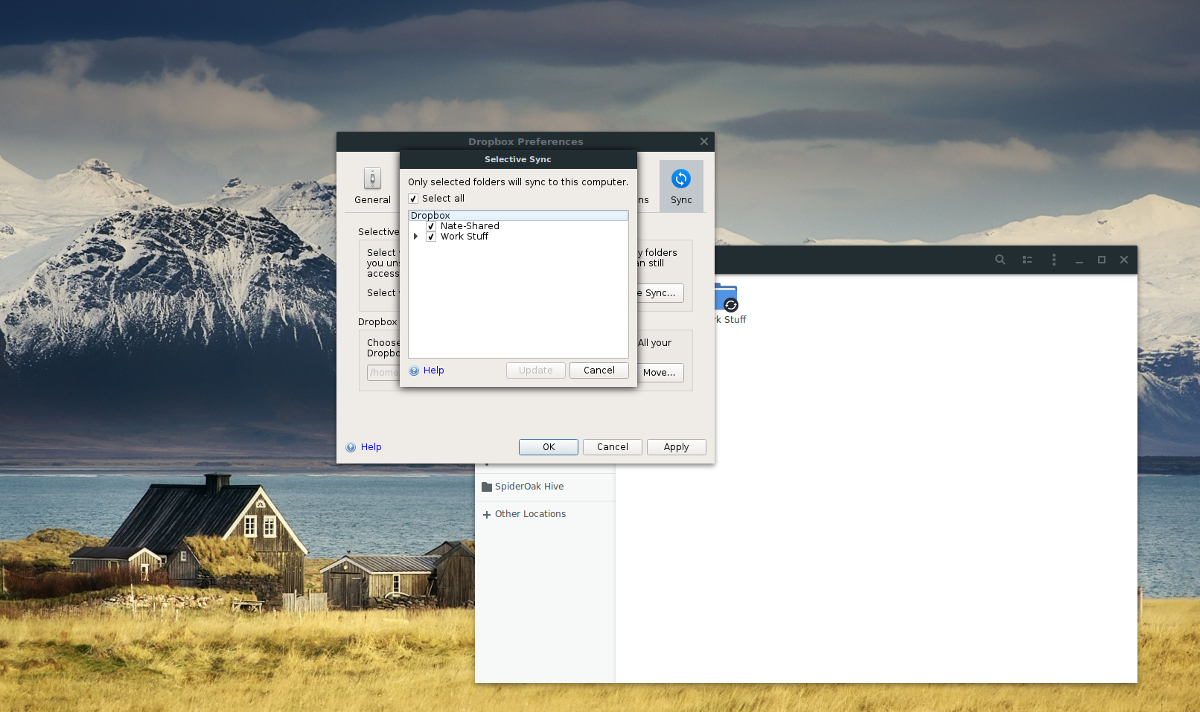
U ovom trenutku moći ćete pokrenuti postupak sinkronizacije. Otvorite prozor upravitelja datoteka i stavite stavke koje želite sinkronizirati unutar / Home / username / Dropbox, Trebali bi odmah početi s prijenosom.












komentari